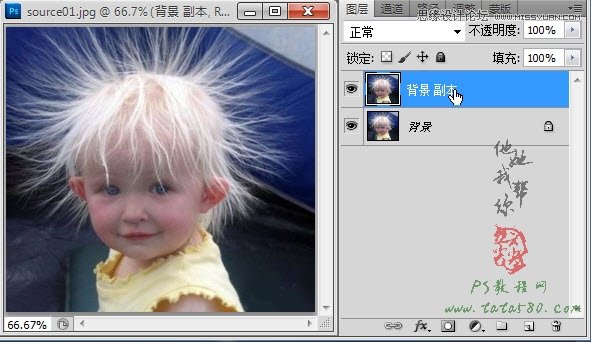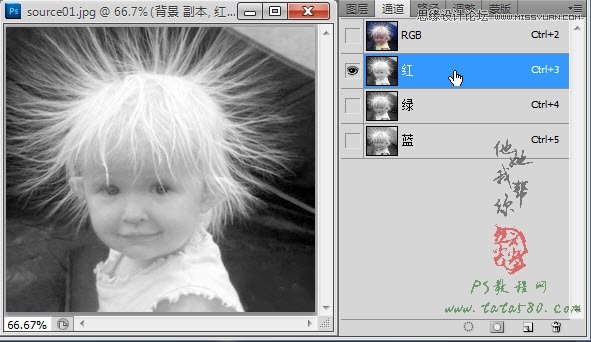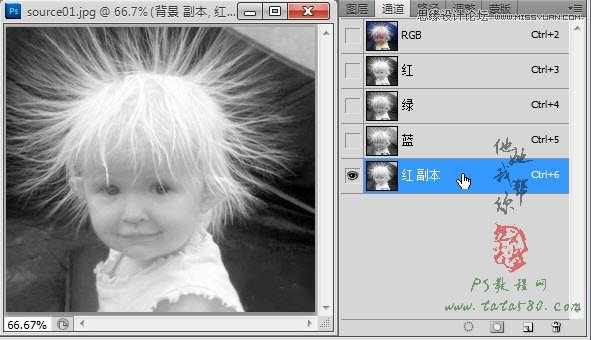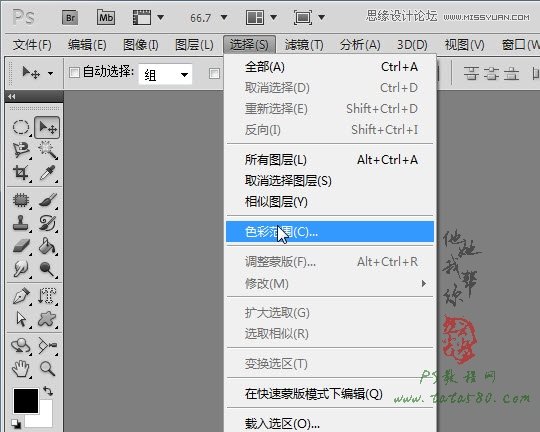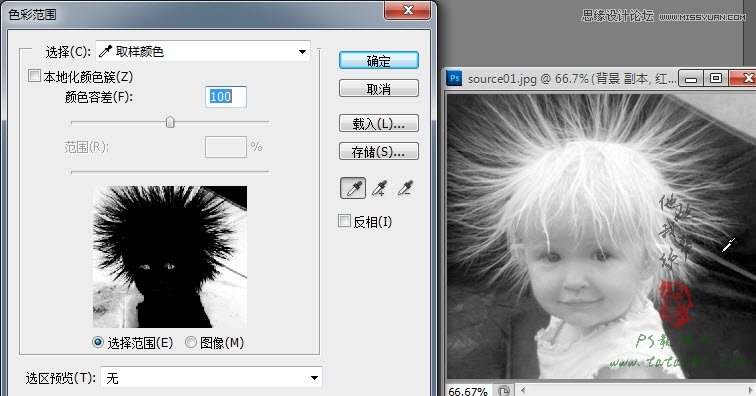技术标签 TAGS
专业技术精选
- 2020-03-20非常不错的骰子案例
- 2019-05-26vscode git and gitlens中文乱码问题
- 2011-12-14什么是网站制作的web标准
- 2011-12-14上海网站建设之六大不利优化因素
Photoshop给头发蓬松的孩子抠图并合成
From :http://www.missyuan.net/school/ps_2012/photoshop_7758.html
PS在抠取头发中形式变化多样,不同的图像要用不同的方法与技巧,但万变不离其宗,抠取头发一般都是通过通道进行,中间细节有所不同,本教程以抠取一个头发非常蓬松的小男孩为例进行讲述,学习过程要注意细节变化,结合以往的头发抠图进行对比参照,这样才能有